Nagyon szükséges, hogy legyen egy iPhone jelszókezelő hogy emlékezzen minden bejelentkezésére.
Mivel több tucat fiókot és a hozzájuk tartozó jelszavakat kell megjegyezni, ahelyett, hogy a hagyományos megoldással felírná őket egy papírra, mostantól választhatja, hogy egy jelszókezelő alkalmazásban tárolja őket. Fiókjai, bejelentkezési adatai, jelszavai, hitelkártyái és egyéb személyes adatai biztonsága érdekében megbízható jelszókezelőre van szüksége az iPhone készülékhez. Tehát felmerülhet a kérdés, hogy létezik-e beépített iOS jelszókezelő alkalmazás?
Számos kapcsolódó alkalmazás létezik, amelyek segíthetnek különféle jelszavak kezelésében iOS-eszközein. Ebben a részben szeretnénk egy listát készíteni 3 legjobb iPhone jelszókezelő hogy válogathass. Megismerheti a legfontosabb jellemzőket, majd kiválaszthatja a kívántat az iPhone jelszavak kezeléséhez.
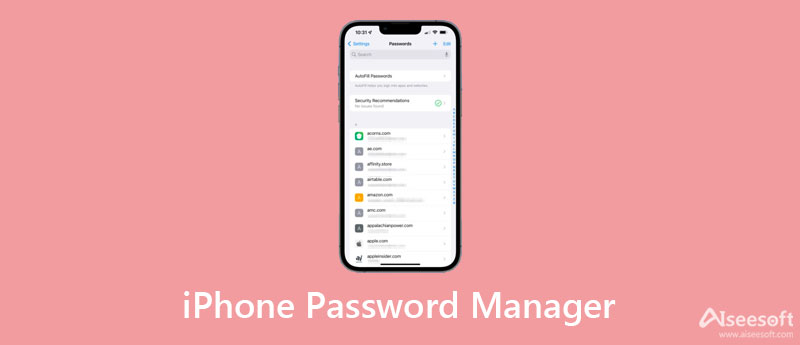
iCloud kulcstartó a hivatalos jelszókezelő alkalmazás iPhone, iPad, iPod touch és Mac számára. Megjegyezheti és tárolhatja a fiókok felhasználóneveit, jelszavait, Wi-Fi jelszavait, hitelkártyáit és egyéb biztonságos fájljait. Sőt, szinkronizálni tudja ezeket az adatokat az összes jóváhagyott Apple-eszközén. A következő alkalommal automatikusan kitölti az adatait. Ezt a beépített jelszókezelőt az iPhone-hoz az iOS 17-tel együtt mutatjuk be.
Használata iCloud kulcstartó, először kapcsolja be ezt az ingyenes iPhone jelszókezelőt. Mehetsz a beállítások alkalmazást iOS-eszközén, koppintson az Apple-fiókjára, majd válassza ki iCloud. Görgessen le a kulcstartó megkereséséhez, és engedélyezze azt.
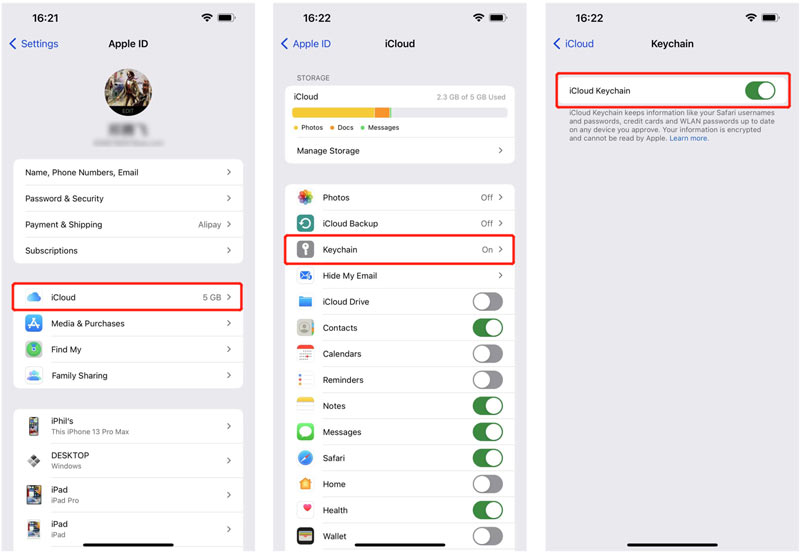
Amikor megnyit egy alkalmazást vagy webhelyet, amely megfelelően kódolt jelszómezőt használ, a rendszer felszólítást kap, hogy emlékezzen a bejelentkezésre vagy sem. Ha elfogadja a javaslatot, és úgy dönt, hogy megjegyzi ezt a bejelentkezést, az iCloud Keychain automatikusan kitölti a jelszót a jövőbeni bejelentkezésekhez. Fiókjai és jelszavai végpontok közötti titkosítással szinkronizálva lesznek a többi Apple-termékkel.
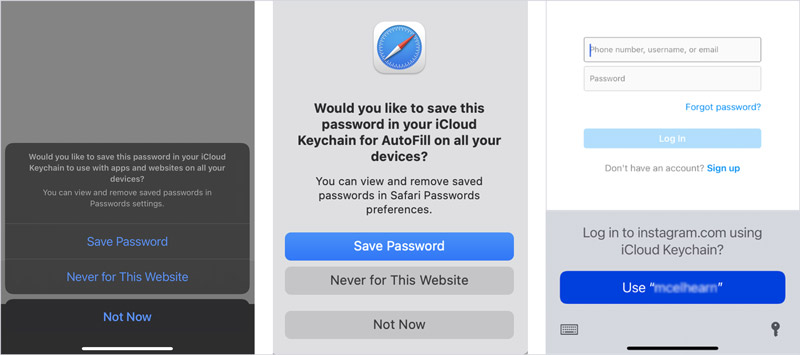
Az iCloud Keychain kiváló lehetőséget kínál különféle jelszavak létrehozására, emlékezésére, megtartására és szinkronizálására iPhone-ján. De nem ez lehet az egyetlen jelszómegőrző, amelyet használ. A különböző jelszavak iPhone-on történő kezeléséhez kipróbálhatja a nagy teljesítményűt is iPhone Jelszókezelő.
Az iPhone Password Manager egy népszerű és minden funkcionalitású iOS jelszókezelő alkalmazás. Lehetővé teszi, hogy megtalálja, ellenőrizze, szerkessze és továbbítsa az iPhone, iPad vagy iPod touch készülékén tárolt mindenféle jelkódot. Az összes gyakran használt jelszó támogatott, például az Apple-fiókok, az iCloud Keychain jelszavak, a webböngészőkben (például Chrome, Firefox, IE, Edge és Safari) mentett jelszavak, Wi-Fi jelszavak, e-mail fiókok, Google jelszavak, alkalmazások bejelentkezési adatai és mások.

Letöltések
100% biztonságos. Nincsenek hirdetések.
100% biztonságos. Nincsenek hirdetések.
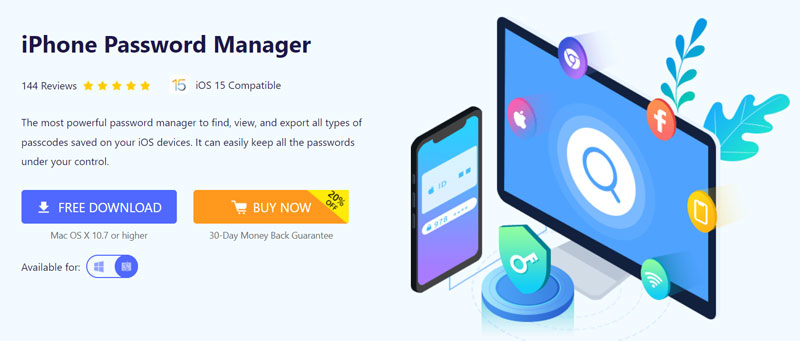


Ha biztonsági másolatot szeretne készíteni néhány értékes iPhone-jelszóról a számítógépén, jelölje ki őket, majd kattintson a Export gombbal készíthet könnyen biztonsági másolatot.
Az 1Password egy népszerű jelszókezelő alkalmazás, amely támogatja az iOS, Android, macOS, Windows, Linux, Chrome OS és Command Line rendszereket. Az iPhone jelszókezelőjeként segíthet megjegyezni az összes jelszót és megőrizni azokat. Ezzel könnyedén bejelentkezhet fiókjába webhelyeken és alkalmazásokban. Ezenkívül jelszógenerátorral is rendelkezik, amely megváltoztatja jelszavait, és biztonságosabbá és erősebbé teszi őket. Használhatja a kulcstartó eszköz Mac rendszeren.
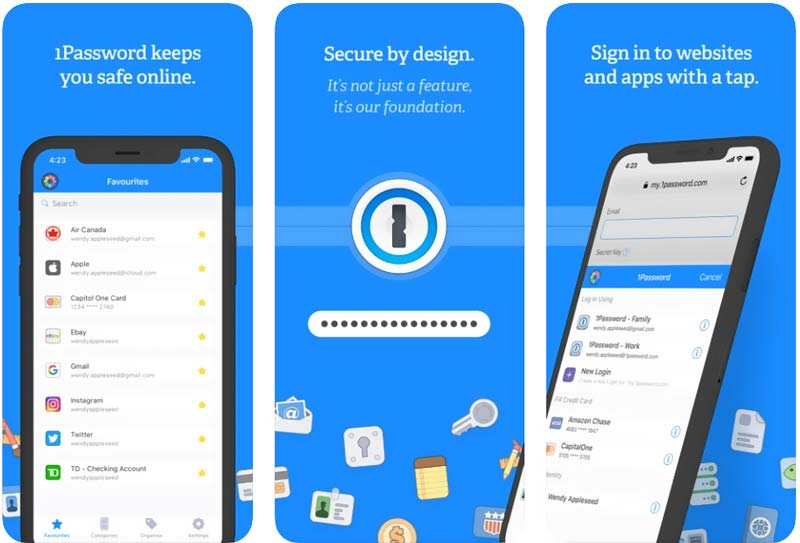
Ingyenesen telepítheti az 1Password Password Manager alkalmazást iPhone-jára az App Store-ból. De tudnia kell, hogy ez az iPhone jelszókezelő alkalmazás nem teljesen ingyenes. 30 napig ingyenesen kezelheti iPhone jelszavait. Lehetővé teszi minden típusú jelszó tárolását és kezelését, beleértve a bejelentkezési adatokat, fiókokat, licenceket, útleveleket, hitelkártyákat, címeket, jegyzeteket és még sok mást.
1. Megoszthatom iPhone jelszavaimat Android-eszközzel az iCloud Keychain segítségével?
Nem. Az iCloud Keychain segítségével nem létesíthet kapcsolatot iOS- és Android-eszközök között. Ha meg kell osztania jelszavát iPhone-ról Android telefonra, akkor valamilyen harmadik féltől származó jelszókezelő alkalmazásra kell támaszkodnia. Telepítheti például mindkét eszközre a NordPass alkalmazást, majd átviheti jelszavait.
2. Hozzáadhatok több fiókot egy webhelyhez a Firefoxban?
Könnyen felemelheti a Sirit, és megkérheti, hogy keresse meg jelszavait a MacBookon. Ezenkívül megnyithatja a Safarit, kattintson a felső Safari menüre, majd lépjen a Beállítások elemre a legördülő menüből. A Beállítások ablakban válassza a Jelszavak lehetőséget. Jelszóval, Touch ID-vel vagy hitelesített Apple Watch-on keresztül kell bejelentkeznie fiókjába. Ezt követően az adott webhelyekre kattintva ellenőrizheti a MacBook jelszavait.
3. Hogyan használhatom a Sirit az iPhone-omon mentett jelszavak ellenőrzésére?
Az iPhone-on tárolt jelszavak megkereséséhez egyszerűen csak azt mondja: Szia Siri, mutasd meg a jelszavaimat. Ezután megjelenik az alkalmazások, webhelyek és a kapcsolódó jelszavak listája. Megérintheti az adott jelszót a részletek ellenőrzéséhez és a jelszó kezeléséhez. Ezenkívül felkelhet Siri és megkérdezheti, mi az xxx jelszavam? Egyes esetekben az eredménytelen hibaüzenet jelenik meg.
Következtetés
Mi a legjobb jelszókezelő iPhone-hoz? Ebben a bejegyzésben 3 nagyszerű iOS jelszókezelő alkalmazást ismerhet meg. Megismerheti a legfontosabb jellemzőket, majd ezek alapján kiválaszthatja a kívántat. Ha további kérdései vannak az iPhone jelszókezelővel kapcsolatban, hagyjon nekünk üzenetet.

Az iPhone Password Manager egy nagyszerű eszköz az iPhone-ra mentett összes jelszó és fiók megtalálásához. Ezenkívül exportálhatja és biztonsági másolatot készíthet jelszavairól.
100% biztonságos. Nincsenek hirdetések.
100% biztonságos. Nincsenek hirdetések.